如何在ppt中制作一个水平图片列表 在ppt中制作水平图片列表的方法
发布时间: 2022-01-01
来源: 网络
编辑: word12345.com
阅读: 2
关键词:
PPT教程
如何在ppt中制作一个水平图片列表?ppt是一个演示文稿软件,对于工作非常有帮助。最近有用户问小编,可以利用ppt制作一个水平图片列表吗?当然可以。下面就是在ppt中制作水平图片列表的方法,一起来看看吧!
1、将ppt打开。
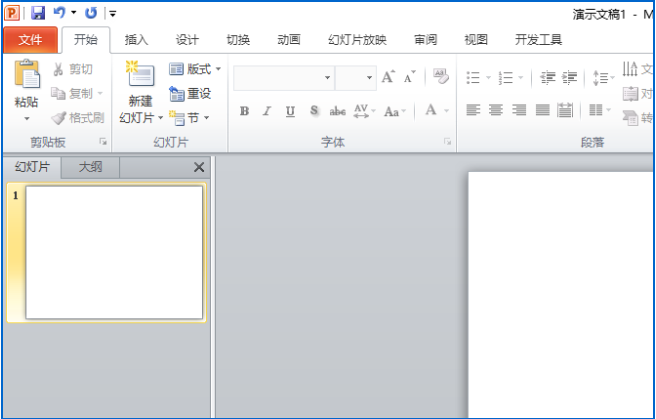
2、点击界面工具栏中的【插入】。
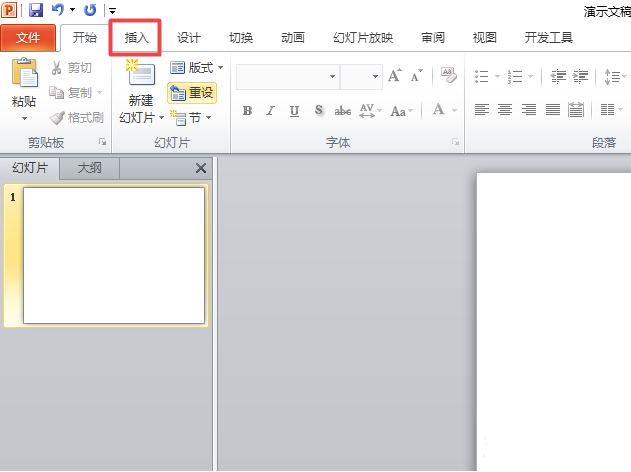
3、在下方找到【SmartArt】并点击。
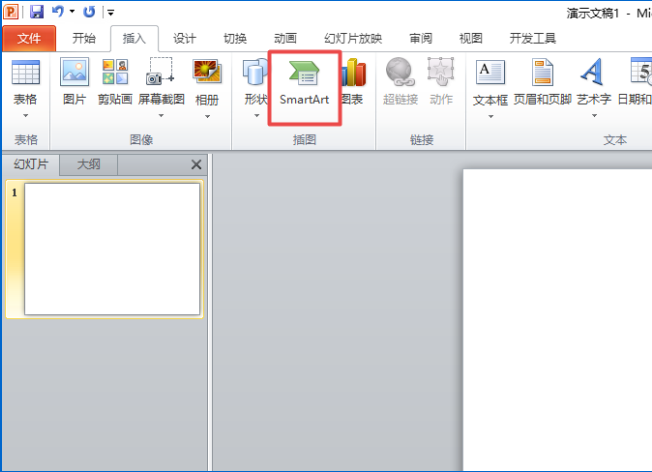
4、进入到【SmartArt】的界面,找打左侧的【图片】并点击。
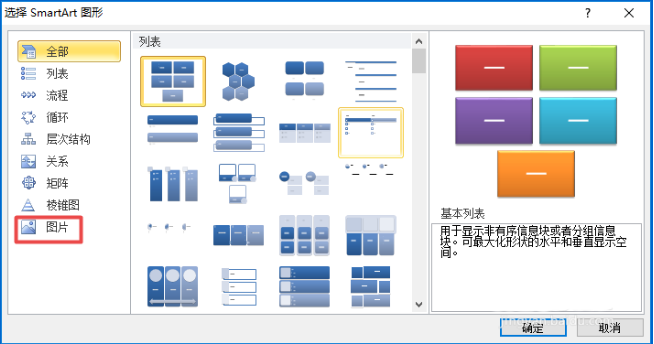
5、点击【水平图片列表】如图:
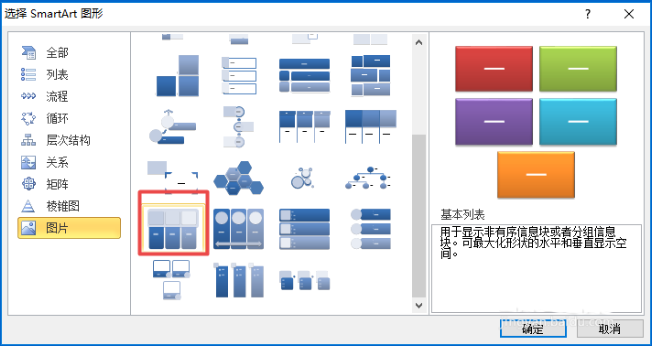
6、点击右下角的【确定】。

7、可以看到在界面上已经插入了水平图片列表了。
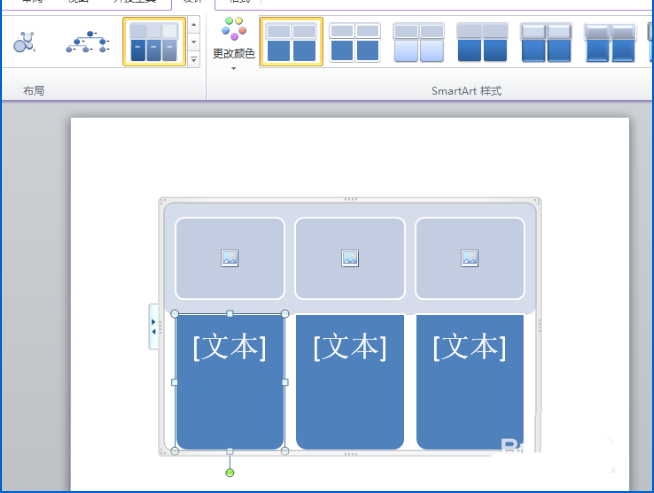
8、最后,我们将文字内容输入到下面的文本中,将图片添加到上面即可。

上面就是在ppt中制作水平图片列表的方法,是不是非常简单?请继续关注系统之家。
